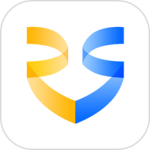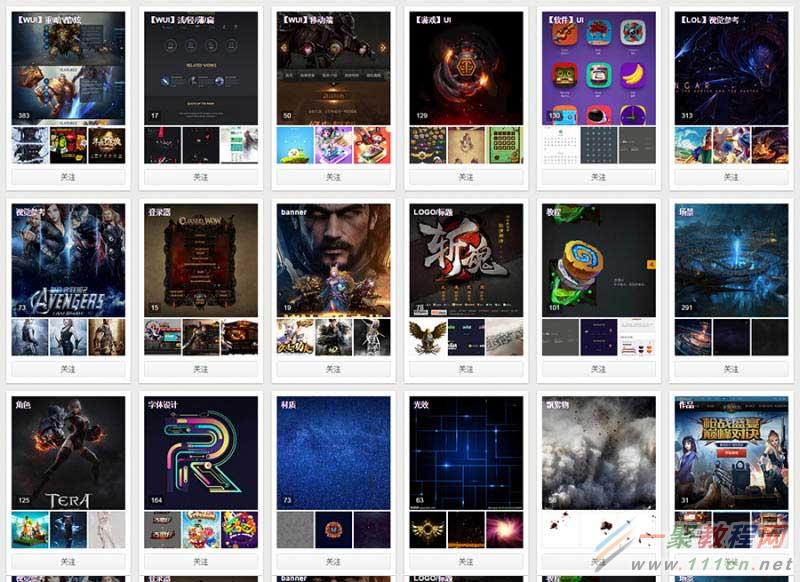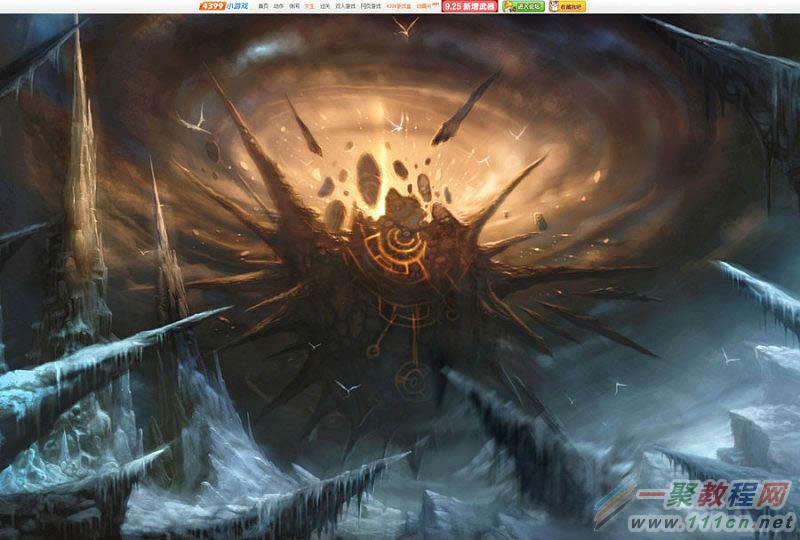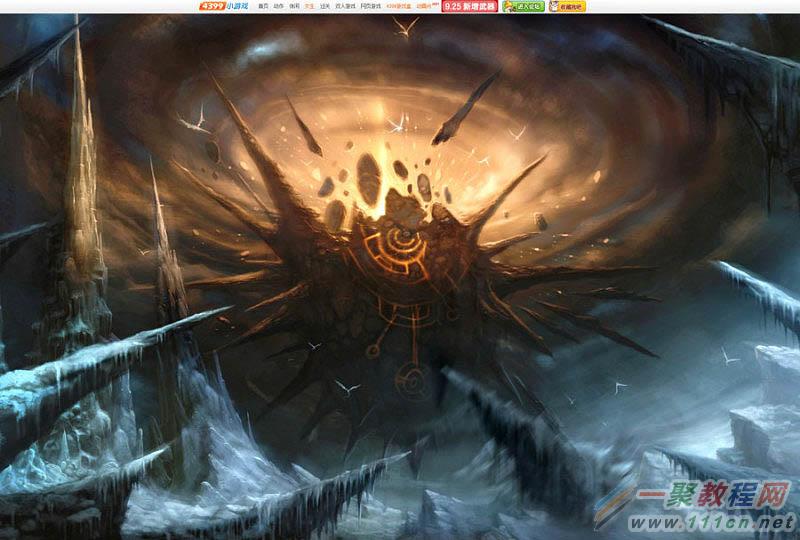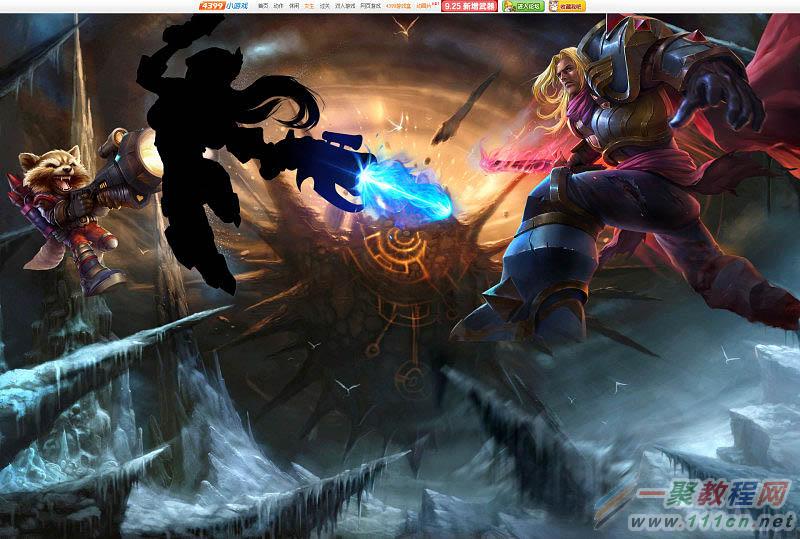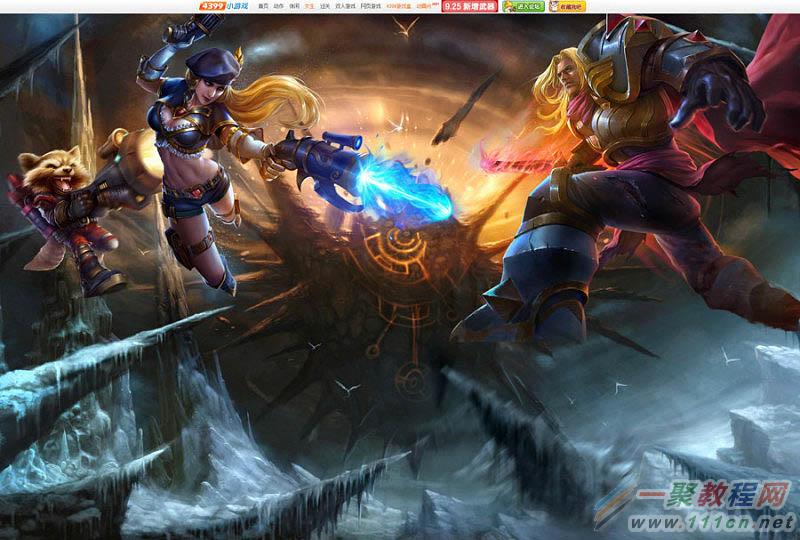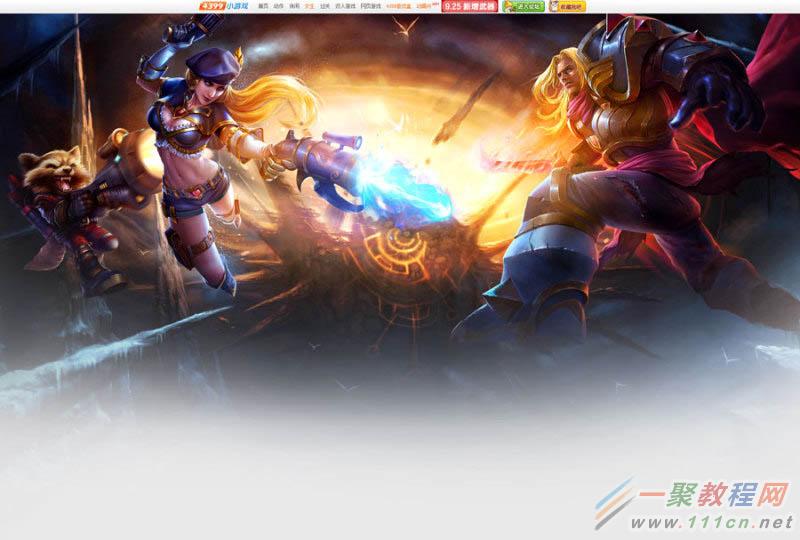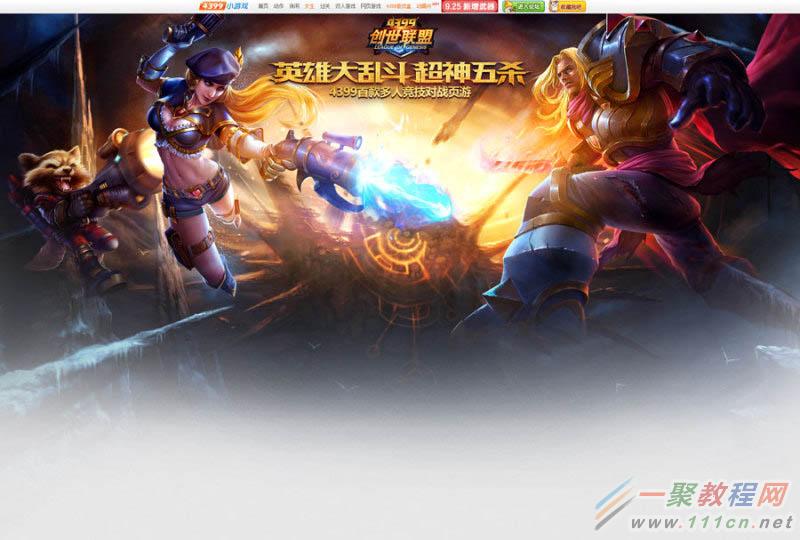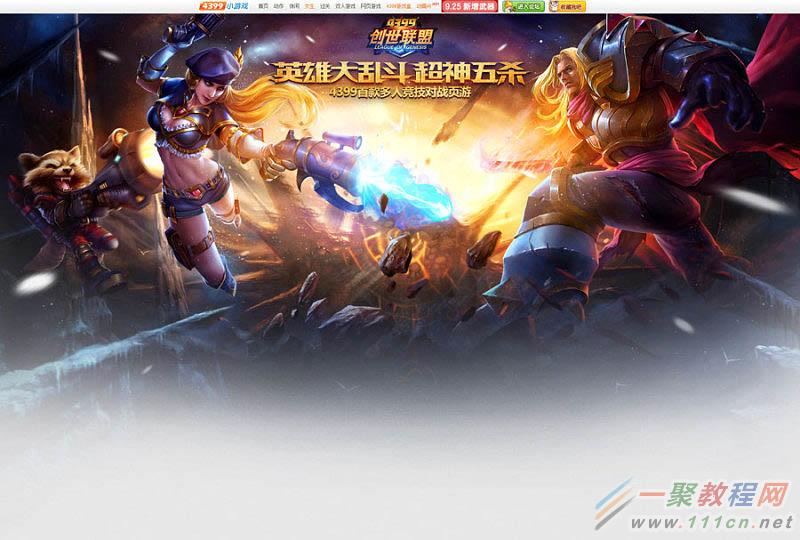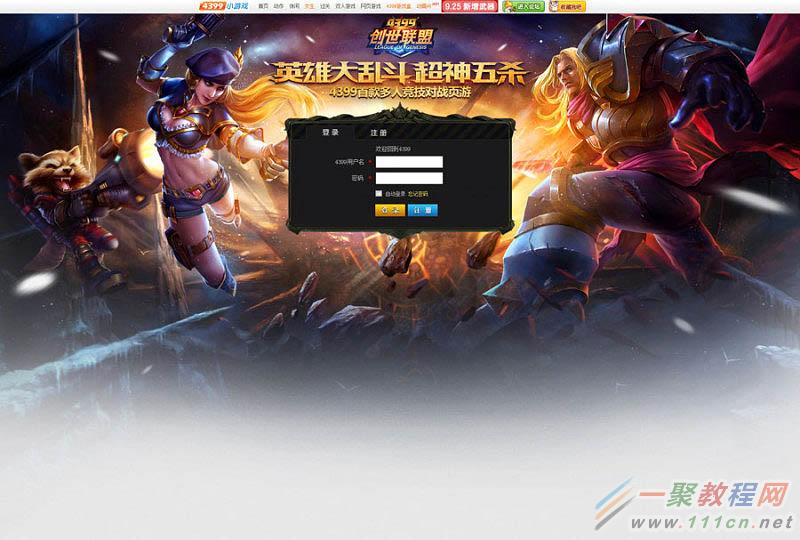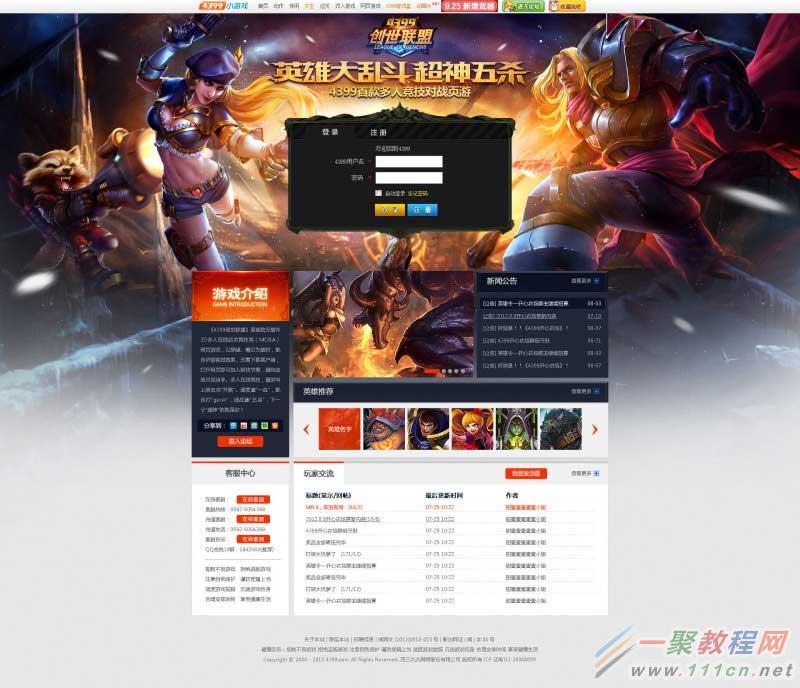最新下载
热门教程
- 1
- 2
- 3
- 4
- 5
- 6
- 7
- 8
- 9
- 10
Photoshop设计超酷的大乱斗场景效果
时间:2017-05-13 编辑:简简单单 来源:一聚教程网
效果图:
主要过程:
1、找素材。
2、根据视觉参考的大乱斗是一个由中心向四周散发的画面,所以场景选择的也都是对称发散图形。
3、为了保证画面平衡,四周人设动作造型基本保持对称是一个比较稳妥的方法,所以选择了这3个人设出于他们的动作考虑。左侧用了女枪和浣熊2个角色是因为她们比较瘦小,为了和右侧男骑士壮汉保持一个画面平衡。
4、定光源(光源分为2种:一、暖光源 二、冷光源)。
5、这里主要是对场景定光源(中间提亮四周压暗),中间用暖黄色的主光源提亮,旁边用蓝色冷光作对比,之所以这样处理是为了使中间的主题画面更突出。
6、对场景复制一层,在新的图层对原画进行高斯模糊处理。图层选滤色属性,在模糊的这个图层增加滤镜蒙版进行擦除,把不需要模糊的地方用画笔擦掉,这个方法可以让场景增加景深效果。
7、利用“色阶”(快捷键Ctrl+L),把场景暗部加深,提高亮部,加强对比。
8、现在场景的氛围已经比较到位了,如下图。
9、利用"色阶"调整(快捷键Ctrl+L),让人物明暗对比争强,质感争强。利用"加深减淡"提亮人物的受光面,压暗人物的背光面。加强光源照射效果,使人物更有立体感,画面更有空间。
10、根据光源,给人物添加形状选区,填充黑色。
11、调整图层透明度,让人物的明暗程度和背景在同一个环境层次里面。添加蒙版图层,根据光源方向,擦出亮部。
12、其他英雄也是用同样的方法处理,得到最终画面。
17、新建一个图层,填充灰色,用来做内容模块的背景,与场景做渐变效果。
18、字体设计。
19、漂浮物可以是很多形式出现,根据画面需求添加飘絮的雪花、星星光效等,会让画面变的很精细,提高画面质感。
20、画面人物脚下增加一些飞溅碎石,增强画面的力量感,让画面瞬间震撼起来!合理添加飘絮物可以给画面添加气氛,并且制造空间感,是史诗级别装逼利器。
21、画面打造的差不多了,接下来设计头部登录注册框的界面设计。
最终效果:
到此,完美收工。
相关文章
- ps怎么制作图案画笔 ps制作图案画笔方法 04-16
- 字魂字体如果放PS里面用 字魂字体放PS里面用的方法 01-03
- PS如何在墙上贴图 PS在墙上贴图的方法 12-31
- cad异常代码0xc00000fd怎么回事 如何解决 01-08
- coreldraw12偏色怎么办 coreldraw12偏色如何解决 11-24
- 如何利用PhotoShop无缝拼图 利用PhotoShop无缝拼图教程 10-07